
近期单位网站革新,鉴于安全加固,计划将原有Windows环境更新到Linux-CentOS 7.9,这版本也没的说(绝)了(版)官方停止更新,但无论如何还是被sisi的牵挂着这一大批人,毕竟从接触至今也近20年了这就是我们的青春啊…从环境组件兼容性还是操作习惯的坚挺都是杠杠的,话说回来唠叨几句情怀再好也抵挡不过趋势,以后的以后还是一样要update,活到老学到老嘛。近期一直没有写点啥,想着节(端)前(午)放松下,就做个简单记录给正需和正搜到的童鞋们参考下,毕竟我们也是这一路走过来的人,路好不好走,走走就知道了,此文无涉及到深技术层面,纯属记录。
物理服务器安装CentOS基本思路(其实没啥绕绕弯弯的想法,就类似一台电脑安装系统…_)
1、下载获取CentOS7.9系统镜像源到本地
2、通过UltraISO或PE大白菜等工具烧录系统到介(U)质(盘)
3、执行插入到物理服务器端口,BIOS上设置从U盘系统
4、执行读取ISO镜像并安装设置系统(DATA分区、hostname、IP/DNS、时区等配置)
5、安装标准版安装图形界面程序(GNOME) 6、安装必备的远程工具(如VNC)
硬件:
1、制作启动盘:8G或以上 U盘* 1
2、服务器:Leonvo System X3650M5(Intel Xeon E5-2620 v4 8C 2.1GHz 20MB Cache 2133MHz 85W2,16GB TruDDR4 Memory (2Rx4, 1.2V) PC4-19200 CL17 2400MHz LP RDIMM4,300GB 10K 12Gbps SAS 2.5" G3HS HDD*2)软体:
1、CentOS-7.9-x86_64-DVD-2009
2、烧录软件-UltraISO
3、标准版安装图形界面程序(GNOME)
4、Tigervnc-server-minimal-1.8.0-21.el7.x86_64
以下步骤我主要是简洁体现突出部分要点:
一、下载获取CentOS7.9系统镜像源到本地
CentOS官网:
https://www.centos.org/download/
国内镜像资源:
http://mirrors.163.com/centos/
https://developer.aliyun.com/mirror/centos
https://mirrors.tuna.tsinghua.edu.cn/centos/
二、通过UltraISO或PE大白菜等工具烧录系统到介(U)质(盘)
2.1 打开刚下载好的镜像系统

2.2 插入U盘,写入iso镜像到移动介质

2.3 确认相关主要参数,U盘盘符,ISO镜像源,其他的可选也可默认,然后执行制作…

2.4完成系统刻录


三、执行插入到物理服务器端口,BIOS上设置从U盘引导安装系统,比如我们电脑按F12设置快速引导一样,根据不同服务器进行操作
设置BIOS/UEFI:进入服务器的BIOS或UEFI设置,确保引导顺序设置为从USB驱动器启动。
我这是Lenovo System X为例,操作即可启动主机在如下菜单按F1进入BIOS(选择boot manager),F12进入选择启动设备
四、执行读取ISO镜像并安装设置系统(DATA分区、hostname、IP/DNS、时区等配置),这里就不一一列出最基础的安装步骤,如需可以任意搜索CentOS7.9系统安装部署环节相关文章参考
4.1 老规矩,首页还是要呈现下的,1)直接安装系统 2)先测试介质环境无问题再安装 3)故障排除,这里无需多想直接安装即可

4.2 预配置页面(时区、分区、hostname、IP/DNS配置、桌面环境、软件包等可选,也可直接等安装完在系统内设置)
以下参考:
时区---ShangHai
分区逻辑---测试环境可简单就自动分区即可,我这边采用手动标准分区:
/boot 1024M
BIOS Boot 1M
/ 10%
/usr 10%
/var 10%
/swap 16G以内=8G、16G及以上=4G
/data&/home 剩下所有
-----------------------------
Hostname---http
其他配置按具体需求来做即可(如需桌面及安装软件包可直接勾选GNOME或后续再安装都一样)

五、系统完成安装

5.1 【必备工具】
# 接下来安装几个系统编辑、解压缩、FTP、更新等必要的工具程序;
yum -y install vim
yum -y install unzip
yum -y install lrzsz
yum -y install wget
yum -y update
————————————————
5.2 【防火墙配置命令】系统默认是开启,关闭也不影响;
systemctl status firewalld #查看当前防火墙是否开启
systemctl stop firewalld #关闭防火墙
systemctl start firewalld #开启防火墙
systemctl disable firewalld #禁用防火墙
firewall-cmd --zone=public --add-port=10050/tcp --permanent #若要开防火墙则开放10050端口
firewall-cmd --reload #重启防火墙,生效配置
————————————————
5.3 【SELinux安全机制配置】
vi /etc/selinux/config
setenforce 0 # 临时
sed -i 's/enforcing/disabled/' /etc/selinux/config # 永久
————————————————
5.4 【关闭SWAP】
swapoff -a # 临时关闭
sed -ri 's/.*swap.*/#&/' /etc/fstab # 永久关闭
————————————————
5.5 【查看/修改主机名】
# 主机名配置
hostname
hostnamectl set-hostname ******
或
vi /etc/hostname
systemctl restart systemd-hostnamed #退出ssh会话重新登入生效
5.6 【查看/修改IP/DNS】
ip address
vi /etc/sysconfig/network-scripts/ifcfg-ens192
service network restart
# 修改DNS
vi /etc/resolv.conf
# 重启网卡
systemctl restart network ---centos 7.9
##如果NAT或桥接DHCP,直接修改ONBOOT=yes即可 #将no改成yes
———
##设置静态IP
TYPE=Ethernet
PROXY_METHOD=none
BROWSER_ONLY=no
BOOTPROTO=dhcp -----------#将dhcp改成none或static
DEFROUTE=yes
IPV4_FAILURE_FATAL=no
IPV6INIT=yes
IPV6_AUTOCONF=yes
IPV6_DEFROUTE=yes
IPV6_FAILURE_FATAL=no
IPV6_ADDR_GEN_MODE=stable-privacy
NAME=ens192
UUID=33485a7a-4008-453b-8b4e-fdb0c70e1e95
DEVICE=ens192
ONBOOT=no ---------------#将no改成yes
------------------
IPADDR=192.168.10.***
PREFIX=24
GATEWAY=192.168.10.1
DNS1=192.168.10.***
DNS2=192.168.10.***
IPV6_PRIVACY=no
------------------
————————————————
5.7 【更换源】
# 查看系统
cat /etc/redhat-release
uname -r
# 查看当前源
ll /etc/yum.repos.d/
# 备份当前源
mv /etc/yum.repos.d/CentOS-Base.repo /etc/yum.repos.d/CentOS-Base.repo_bak
# 下载阿里源
wget -O /etc/yum.repos.d/CentOS-Base.repo https://mirrors.aliyun.com/repo/Centos-7.repo
# 查看已下载源
ll /etc/yum.repos.d/
# 清空缓存
yum clean all
# 生成缓存
yum makecache
5.8 【同步NTP时间】
Linux_CentOS_7.9配置区域时间及NTPDATE同步之简易记录
## 修改时区时间
方法一:
timedatectl
timedatectl list-timezones
timedatectl set-timezone Asia/Shanghai
--------------
方法二:
# 同步NTP时间
yum install -y ntpdate #同步安装ntp时间服务器
ntpdate -u ntp.aliyun.com #同步系统时间与网络时间
ntpdate cn.pool.ntp.org #同步系统时间与网络时间
5.9【添加hosts解析】
vi /etc/hosts
5.10【SSH接入】
网络配置好后我们就直接可以使用Xshell连接,也可以用其他SSH工具如Putty、SecureCRT、Mobaxterm等;
ssh 192.168.10.***
六、安装标准版安装图形界面程序(GNOME)
6.1 假设在原装没有勾选图形GNOME,那在系统命令界面直接使用yum安装图形化
# 标准版安装图形界面程序(GNOME)
yum -y groupinstall "gnome desktop"
Startx
# 设置默认启动图形界面程序
systemctl set-default graphical.target
Centos7关闭图形界面企业认证 gnome-inital-setup
# 安装完成centos7/centos8之后总会提示新增普通用户,如何跳过
系统安装完成后会要求重启动(注意这里是需要第一次进入),出现图形界面后 ctrl+alt+F2进入命令行界面(root账号登录)
yum remove gnome-initial-setup -y
init 3
init 5
执行完成后,再ctrl+alt+F1进入图形化界面就会跳过此步骤
七、安装必备的远程工具(如VNC)
7.1 【安装VNC】
rpm -qa | grep vnc ##查看系统现有VNC软件版本
tigervnc-server-minimal-1.8.0-21.el7.x86_64
tigervnc-license-1.8.0-21.el7.noarch
gtk-vnc2-0.7.0-3.el7.x86_64
gvnc-0.7.0-3.el7.x86_64
yum install tigervnc-server -y
cp /lib/systemd/system/vncserver@.service /etc/systemd/system/vncserver@:1.service
vim /etc/systemd/system/vncserver@:1.service
##ExecStart=/usr/bin/vncserver_wrapper root %i
vncpasswd
## 重新加载系统服务
systemctl daemon-reload
## 开启自启动
systemctl enable vncserver@:1.service
systemctl status vncserver@:1.service
vncserver ## 手动启动vncserver
reboot ## 重启生效查看服务状态
systemctl status vncserver@\:1.service
--------------
其他参考命令
[root@orcl3 ~]# systemctl start vncserver@:1.service ## 开启服务
[root@orcl3 ~]# systemctl disable vncserver@:1.service ## 禁用服务开机自启动
--------------
7.2 【卸载VNC】
yum remove tigervnc-server -y
删除vnc下的配置
rm -rf /root/.vnc
rm -rf /etc/systemd/system/vncserver@\:1.service
rm -rf /etc/.X11-unit
rm -rf /etc/.X*-lock









![[java]eclipse中windowbuilder插件在线安装](https://i-blog.csdnimg.cn/direct/71ac20da209f42ca904fe100b0d2628f.png)









